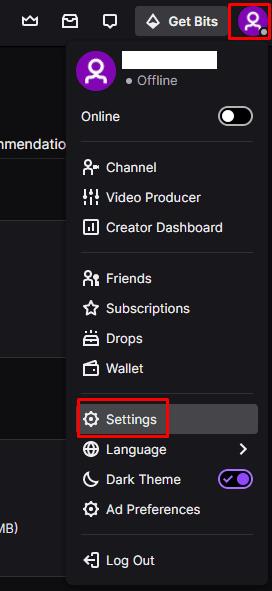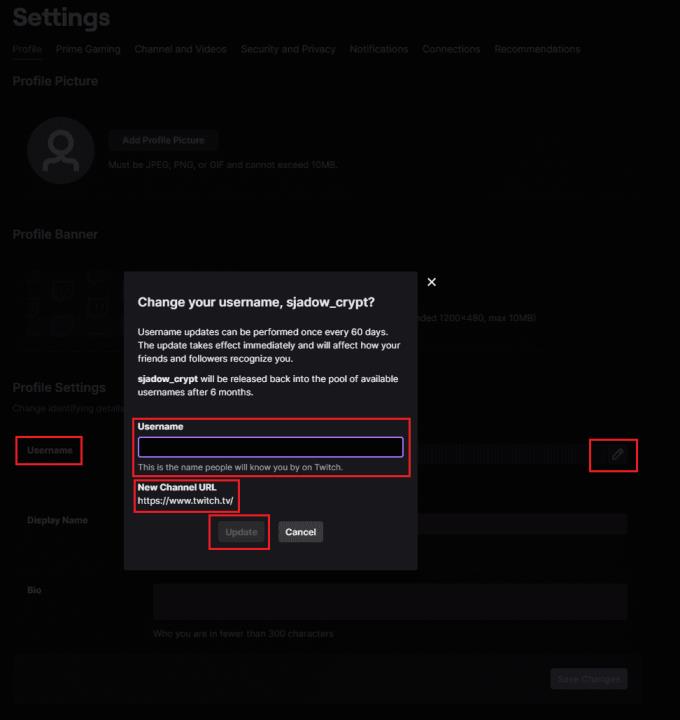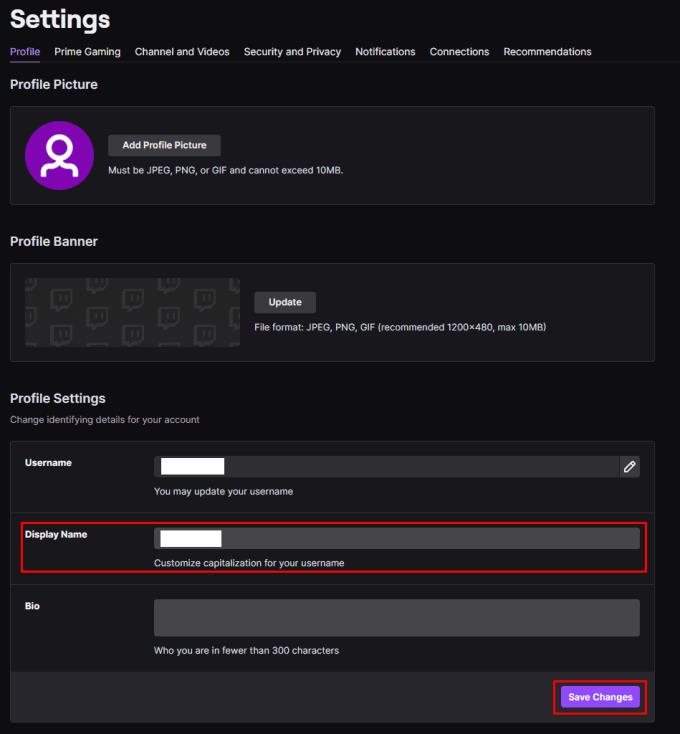Ak sa snažíte presadiť ako streamer na Twitchi a dostať sa do bodu, kedy sa tým budete môcť živiť a streamovať na plný úväzok, mali by ste si skutočne vyriešiť nejaký druh brandingu. Súčasťou brandingu je hľadanie správneho mena. Vo všeobecnosti pomáha pri rozpoznávaní značky a ústnom podaní, ak je názov vášho kanála relatívne ľahko zapamätateľný a vysloviteľný. Je tiež dôležité, aby bol názov vašej značky aspoň trochu jedinečný, predovšetkým preto, že nechcete, aby sa vaše používateľské meno používalo všade, ale aj preto, že je menej pravdepodobné, že ľudia pri hľadaní vášho účtu nájdu iné účty.
Ak ste si pred chvíľou vytvorili účet Twitch, ale teraz v skutočnosti necítite názov svojho účtu a máte lepší nápad, môžete si vytvoriť nový účet. Twitch vám však umožňuje nielen zmeniť svoje zobrazované meno, ale aj používateľské meno účtu, čo vám umožní úplne zmeniť značku bez toho, aby ste museli začať znova a stratili by ste divákov, ktorých už máte.
Existujú však určité pravidlá na zmenu používateľského mena. Používateľské mená musia byť stále jedinečné, takže nemôžete brať cudzie mená. Po zmene používateľského mena to už šesťdesiat dní nebudete môcť urobiť. Okrem toho bude vaše staré používateľské meno uchovávané najmenej šesť mesiacov pred jeho recykláciou, čo umožní ostatným používateľom vybrať si ho. Počas tohto šesťmesačného obdobia nemôžete prejsť späť na svoje staré používateľské meno, môžete tak urobiť až po jeho recyklácii.
Ako zmeniť svoje používateľské meno
Ak chcete zmeniť svoje používateľské meno, musíte prejsť do nastavení účtu. Ak to chcete urobiť, kliknite na svoj profilový obrázok v pravom hornom rohu a potom kliknite na „Nastavenia“.
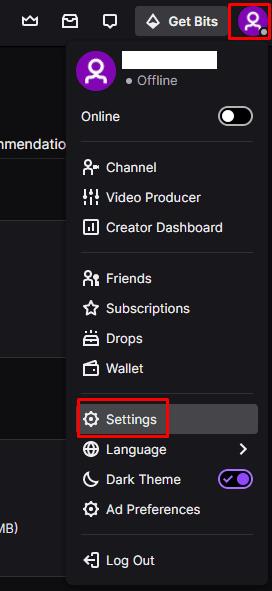
Ak chcete otvoriť nastavenia účtu, kliknite na svoj profilový obrázok v pravom hornom rohu a potom na „Nastavenia“.
Na predvolenej karte „Profil“ v nastaveniach kliknite na ikonu ceruzky napravo od poľa „Používateľské meno“, aby ste mohli zmeniť svoje používateľské meno. Zobrazí sa kontextové okno, v ktorom môžete zadať svoje nové používateľské meno. Vaše používateľské meno musí mať štyri až dvadsaťpäť znakov a musí byť jedinečné. V spodnej časti kontextového okna môžete vidieť, aká bude adresa URL vášho nového kanála. Keď budete spokojní so svojím používateľským menom a adresou URL, kliknite na tlačidlo „Aktualizovať“, aby sa zmena okamžite uplatnila.
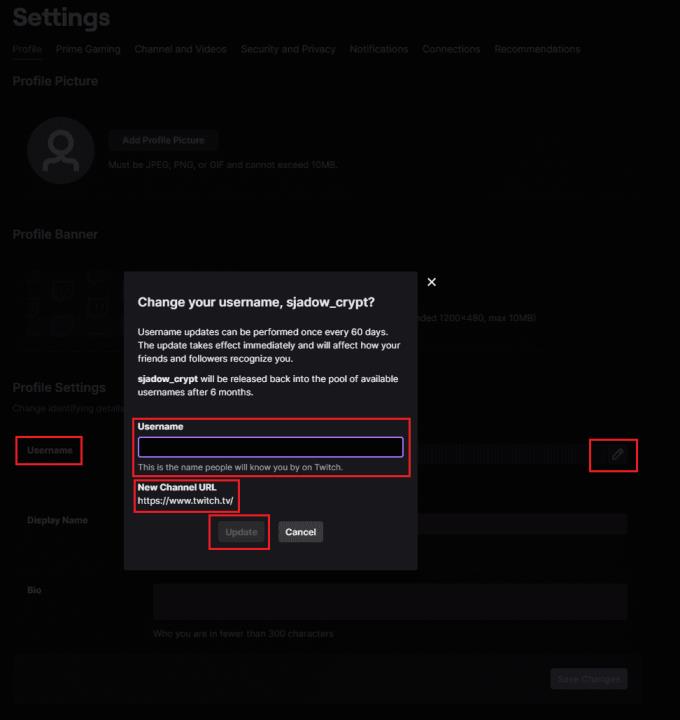
Kliknutím na ikonu ceruzky na konci poľa „Používateľské meno“ otvoríte kontextové okno na zmenu používateľského mena.
Vaše zobrazované meno je meno zobrazené v rozhovore a v hornej časti stránky vášho kanála, tu si môžete nakonfigurovať používanie veľkých písmen vo svojom používateľskom mene, ak chcete. Môžete tiež zmeniť zobrazovaný názov tak, aby bol úplne odlišný od vášho používateľského mena, ak chcete, čo by mohlo byť ideálne, ak sa vaša zavedená značka už používa ako používateľské meno.
Ak chcete zmeniť svoje zobrazované meno, jednoducho zadajte požadované zobrazované meno do textového poľa „Zobrazovaný názov“ a potom kliknite na tlačidlo „Uložiť zmeny“.
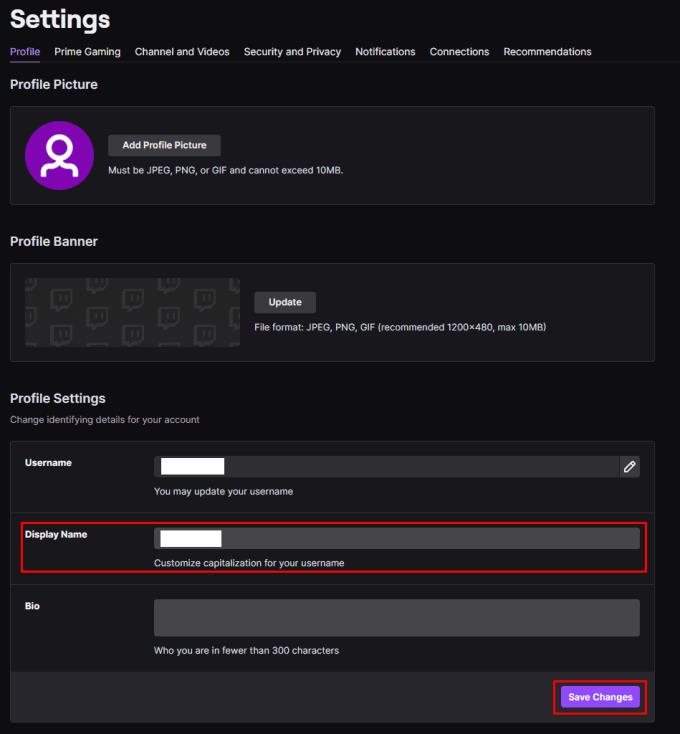
Svoje zobrazované meno môžete zmeniť na čokoľvek chcete.